Ali ne sovražiš, ko posežeš po denarnici, da bi nekaj plačal, pa nimaš dovolj? Lahko bi prisegli, da imate v denarnici 50, a ste se potem spomnili, da ste jo uporabili, in zdaj nimate dovolj za nakup nove srajce.
Z Android Pay boste vedno imeli pri sebi dovolj gotovine, plačilo pa bo lažje, saj boste telefon verjetno vseeno imeli v roki. Če želite uporabljati Android Pay, morate upoštevati nekaj stvari.
Kaj je Android Pay?
Morda ste slišali besede Android Pay, vendar niste bili prepričani, kaj točno je. Android Pay je aplikacija, ki omogoča plačevanje z denarnico ali pametno uro. Vse, kar morate storiti, je, da telefon položite blizu bralnika in pazite, kako se boste polnili, ne da bi posegali po denarnici.
Prednosti in slabosti uporabe naprav Android
Medtem ko je Android najbolj razširjen mobilni operacijski sistem na svetu, z napovedmi, da bo postal prevladujoč OS na splošno to ne pomeni, da je v vseh pogledih boljši od svojih kolegov, še posebej, če upoštevamo iOS.
Glede na vaš telefon, vaše znanje in potrebe se boste morda želeli odločiti za drug operacijski sistem ali se naučiti, kako kar najbolje izkoristiti različico Androida na pametnem telefonu.
Prednosti
– Vsestranski
– Modularno
– Prilagodljiv
– Enostaven za programiranje
– Omogoča aplikacije tretjih oseb
Slabosti
– Ne tako poenostavljeno
– Rahlo strojno intenzivna
– Vprašljiv nadzor nad aplikacijo
Če se želite naučiti izdelati lastne aplikacije ali izvedeti, kako deluje večina najnovejših aplikacij za Android, boste morda želeli vzeti Programiranje za Android za začetnike ki zagotavlja lepo, nežno krivuljo učenja za vse, ki se želijo učiti.

Zahteve za uporabo Android Pay
Vaš telefon bo moral izpolnjevati nekaj predpogojev, da bo lahko uporabljal Android Pay. Vaš telefon ali pametna ura bo morala imeti NFC (komunikacijo blizu polja) in ko bo čas za plačilo, boste morali s telefonom dotakniti plačilni terminal na pultu.
Ni se ga treba dotikati, telefon postavite blizu njega. Kartico boste morali povezati z Android Pay in to bo kartica, na kateri bodo bremenjeni vaši nakupi.
Kako uporabljati Android Pay
Če želite uporabljati Android Pay, boste morali namestiti aplikacijo, ki jo ima zanjo Google, vendar jo morda že imate nameščeno v telefonu. Na hitro poiščite telefon in preverite, ali ga že imate, in vam tako ni treba namestiti še ene aplikacije v telefon. Ko namestite aplikacijo za Android (zdaj se imenuje Google Pay), vas bo vodil, kako lahko dodate svojo privzeto kartico (če uporabljate več kot eno kartico).
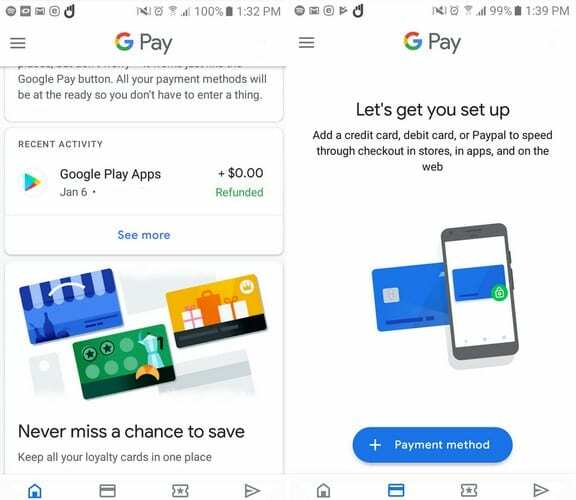
Vsaj med testiranjem, potem ko sem vnesel svoje podatke, sem dobil dostop do aplikacije. Ko vas aplikacija dovoli, boste videli obvestila o tem, kaj lahko aplikacija naredi za vas. Drugi zavihek na dnu bo zavihek Plačilo. Dotaknite se modrega gumba za način plačila in vnesti boste morali podatke o kreditni kartici.
Ko vnesete svoje podatke, vam bo banka pokazala pogoje in določila, s katerimi se boste morali strinjati, saj ni odgovorna za aplikacijo. Njegova edina naloga je zagotoviti točne finančne podatke, ko nekaj kupite.
Aplikacija vam bo prikazala sporočilo, ki vas obvešča, da se obrne na vašo banko. Če se vse ujema, ste pravkar dodali svojo prvo kartico. Če želite kdaj dodati še eno kartico, je to zavihek za to.
Aplikacija bo potrebovala sliko vaše kartice, da bo dostopna do zadnje kamere telefona. Kartico postavite na ravno površino in podrobnosti bodo prebrane. Če se nič ne zgodi, lahko še vedno dodate podrobnosti sami. Dodati boste morali tudi e-pošto, saj vam bo aplikacija tu poslala varnostno kodo.
Podpora za kreditne kartice
Android Pay podpira različne kreditne kartice; če niste prepričani, da je vaša kartica podprta, lahko preverite seznam Google ima za kartice, ki so podprte. Če boste dodali različne kartice, se prepričajte, da ste eno dodelili kot privzeto kartico, da boste vedeli, katero kartico boste vedno uporabljali najprej.
Dodelitev kartice kot privzete kartice je enostavna. Ko dodate kartico, bo vidna možnost, ki pravi Nastavi kot privzeto kartico. Če želite to kdaj spremeniti, dvakrat tapnite kartico, ki jo želite označiti kot privzeto, in izberite možnost, ki pravi, da je nastavljena kot privzeta kartica.
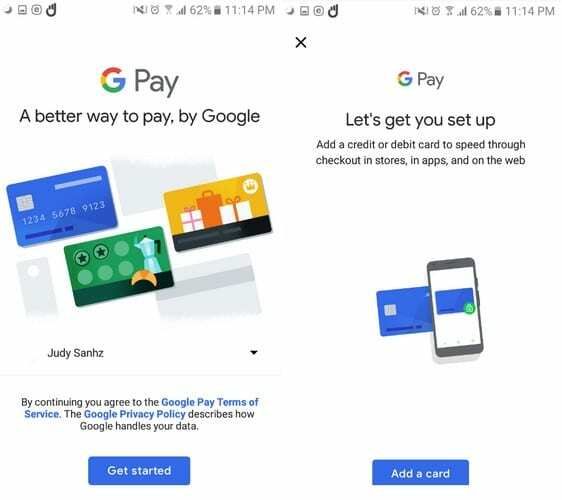
Če želite uporabljati Android Pay, boste morali v telefonu imeti tudi zaklenjen zaslon. Dodate lahko PIN, vzorec, skeniranje prstnih odtisov ali obraza. Če želite v telefon dodati to varnostno funkcijo, pojdite na nastavitve, nato pa zaklenjeni zaslon in varnost ali podobno, odvisno od vrste telefona, ki ga imate.
Možno je tudi dodati nagradne kartice trgovin. Takoj, ko vstopite v trgovino, vas bodo opomnili, da uporabite kartico. Tako lahko naberete te točke in izkoristite tudi te ponudbe. Kartico zvestobe lahko dodate tako, da tapnete kartico Passes in izberete možnost programa zvestobe, ko se možnosti prikažejo na dnu zaslona.
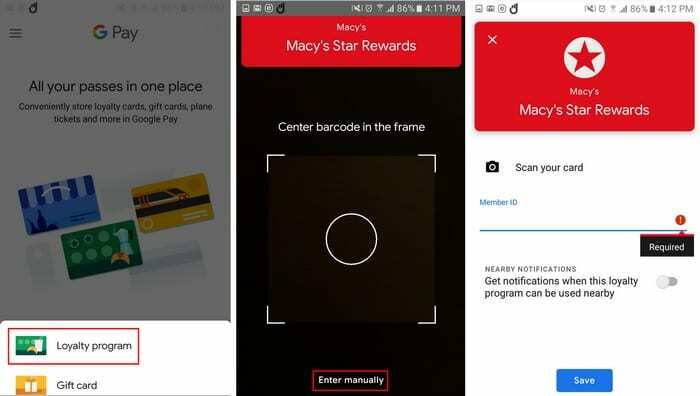
Kaj se je zgodilo, ko ste nekaj kupili
Ko ste pripravljeni nekaj kupiti, vklopite pametni telefon in tapnite bralnik na pultu. Če morate plačati velik znesek, boste morali odkleniti telefon in se dotakniti čitalnika. Če je bilo plačilo opravljeno pravilno, boste prejeli obvestilo, da je bilo plačilo opravljeno pravilno.
Ali je varno uporabljati Android Pay?
To je vprašanje, ki si ga bodo mnogi zastavili, ko se bodo soočili z možnostjo zamenjave svojih kreditnih kartic za Android Pay. Je zelo varen in varen. Android Pay ima možnost omogočanja gesla ali prstnega odtisa, zato mora uporabnik pred kakršnim koli nakupom opraviti varnostni protokol.
Če ima vaš telefon optični bralnik prstnih odtisov, ga lahko preprosto nastavite, če ga nimate, ga lahko nastavite tako, da boste potrebovali PIN vsakič, ko je treba izvesti plačilo.
Zaključek
Plačevanje stvari je zdaj lažje, in kot vidite, je nastavitev in uporaba prijazna začetnikom. Tisti dnevi, ko ste se morali vrniti v trgovino, ker ste pozabili, da je vaše kreditne kartice konec, saj sta vaša kartica in telefon eno. Kakšno je vaše mnenje o Androidu/Google Pay?